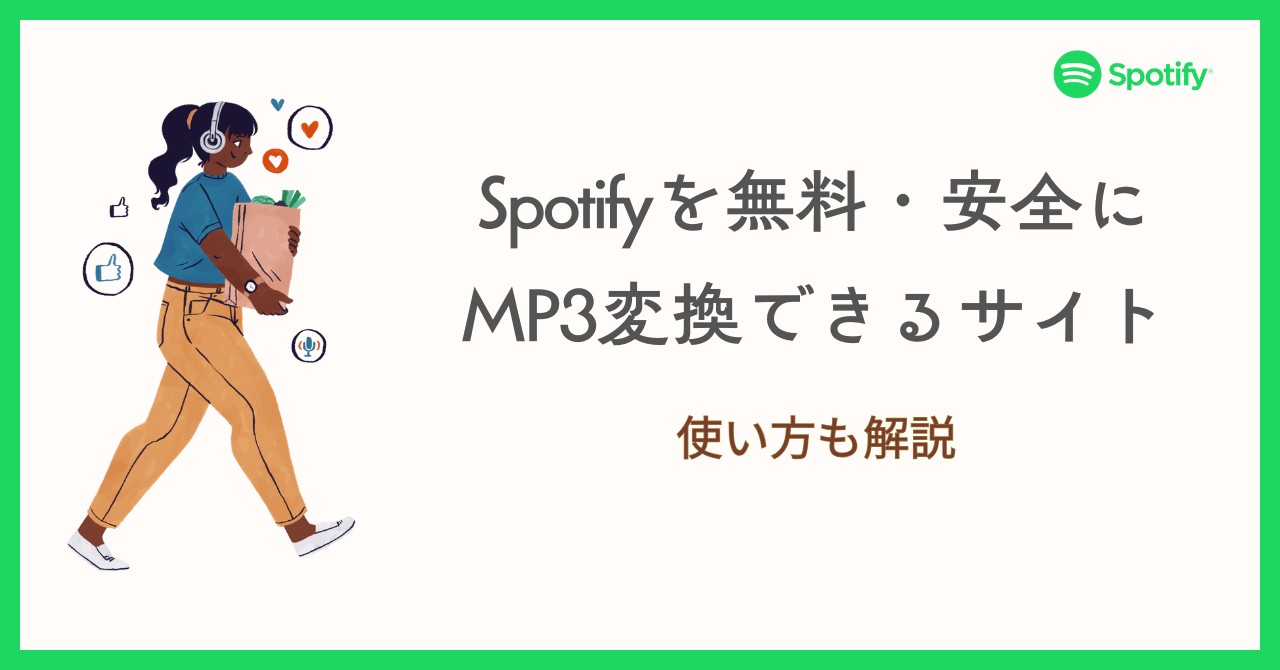Spotifyをオフラインで再生する方法!無料プランでもMP3ダウンロードしてバックアップするやり方!
要約: Spotifyには有料プランの会員に向けたダウンロード機能があります。ただし、このダウンロード機能はコピーガード付きで曲のファイルを保存するものなので、Spotifyアプリでしかオフライン再生できないというデメリットがあります。無料会員の方やダウンロード機能の制限を取り払いたいという方は、MusicFab Spotify 変換ソフトをお使いください!
定番の音楽ストリーミングサービス、Spotify。作業用BGMやラジオのように流し続けているという方も多いですよね。「Spotifyをたくさん聴きたいけれどギガ消費量が気になる」という方に挑戦してほしいのがSpotifyのダウンロード。本記事では、Spotifyをオフラインで再生する方法を徹底解説していきます。公式のダウンロード機能だけでなく、無料プランの方でもMP3としてダウンロードできる方法も解説していきます!

【公式】Spotifyをオフラインで再生する方法
Spotifyのダウンロード機能は月額980円の有料プランユーザー向けの機能です。この機能は、スマホ版アプリとパソコンのデスクトップ版アプリで利用することができます。
ただしSpotifyのダウンロード機能には下記のデメリットがありますので注意してください。
- 1曲だけのダウンロードはできない
- ダウンロードはプレイリスト/アルバムごとに行う
- Spotifyの有料プランを解約するとダウンロードした曲も消える
- ダウンロードしたファイルにはコピーガードが掛けられているため、Spotifyアプリでしかオフライン再生できない
Spotifyをスマホのアプリでダウンロードしてオフライン再生する
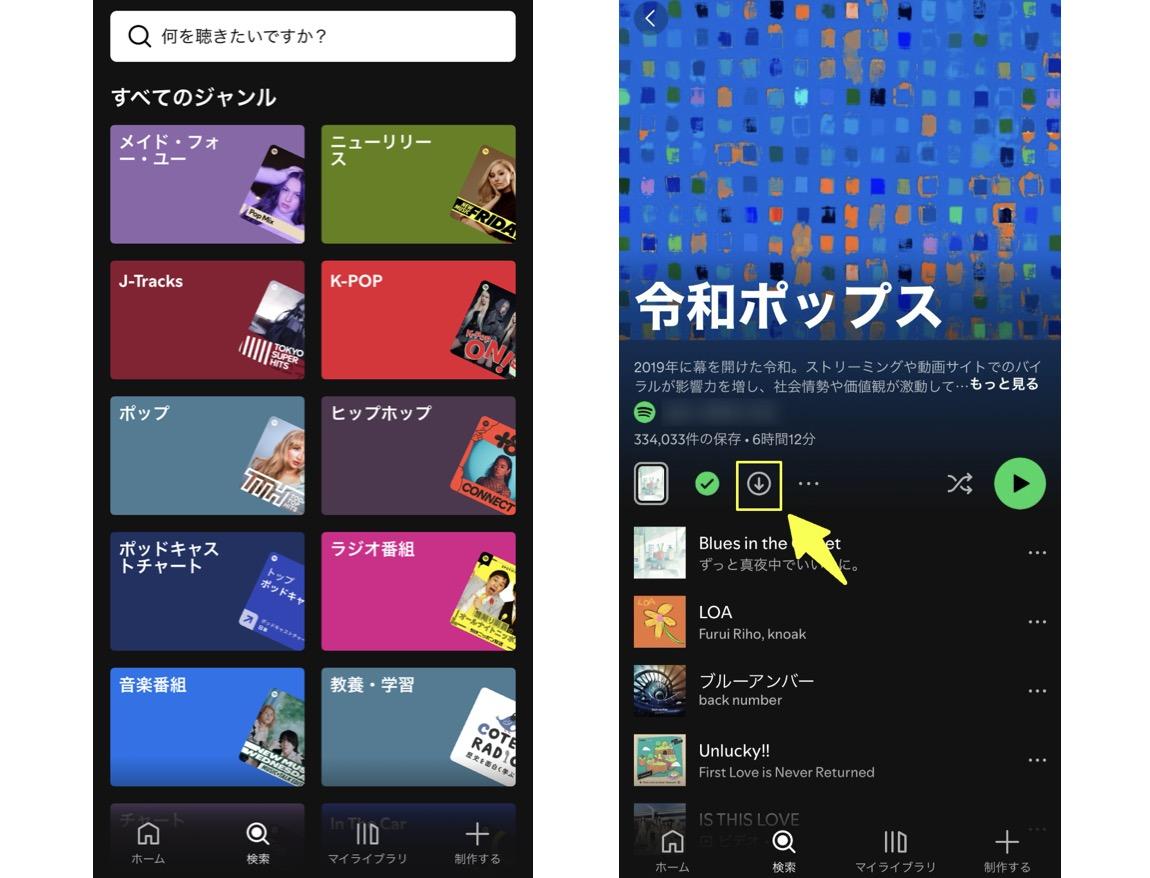
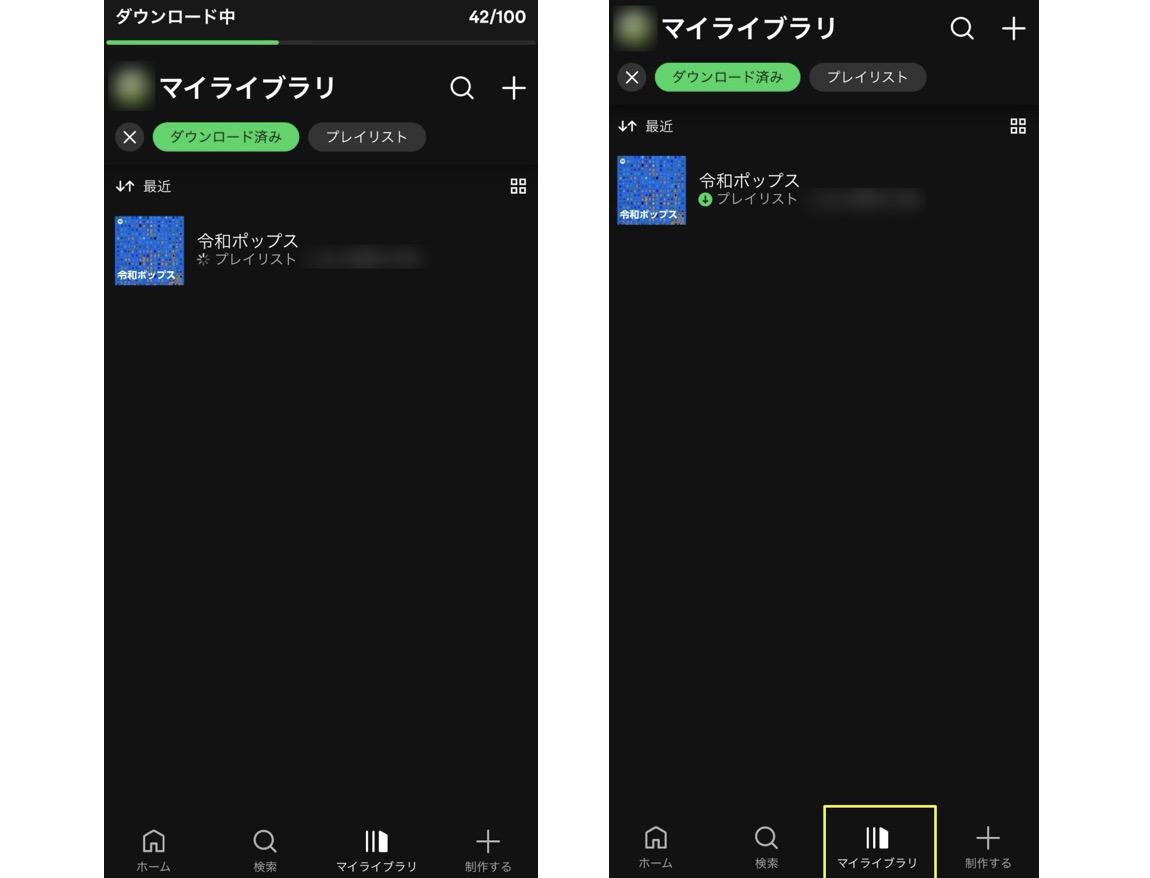
SpotifyをPCのアプリでダウンロードしてオフライン再生する
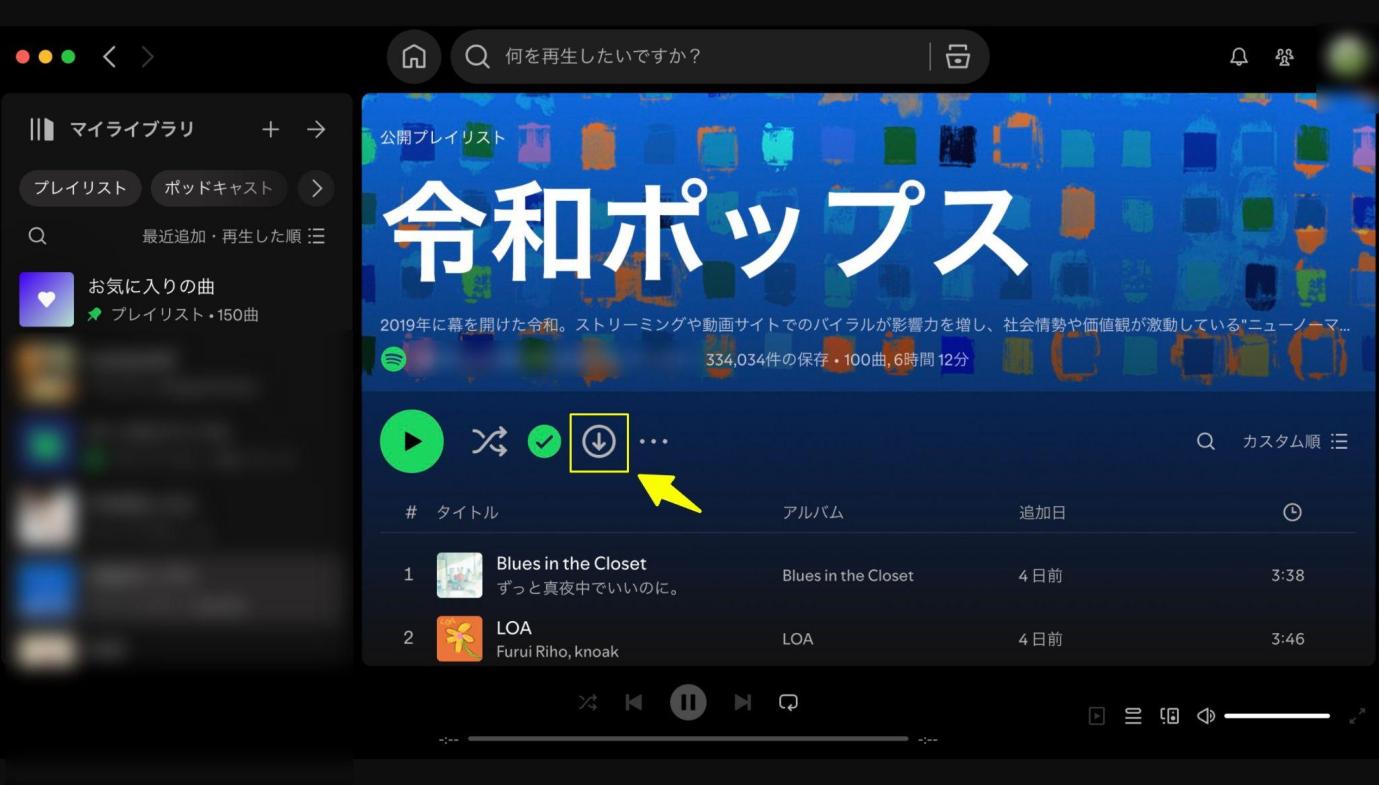
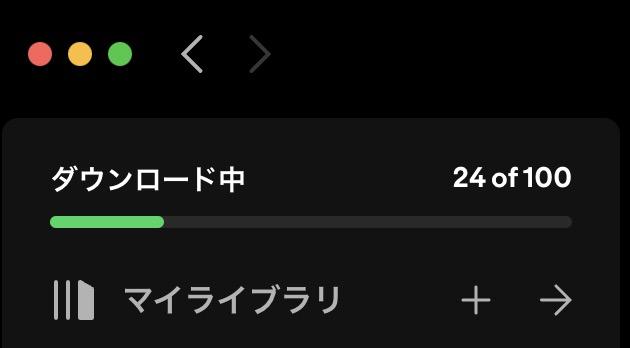
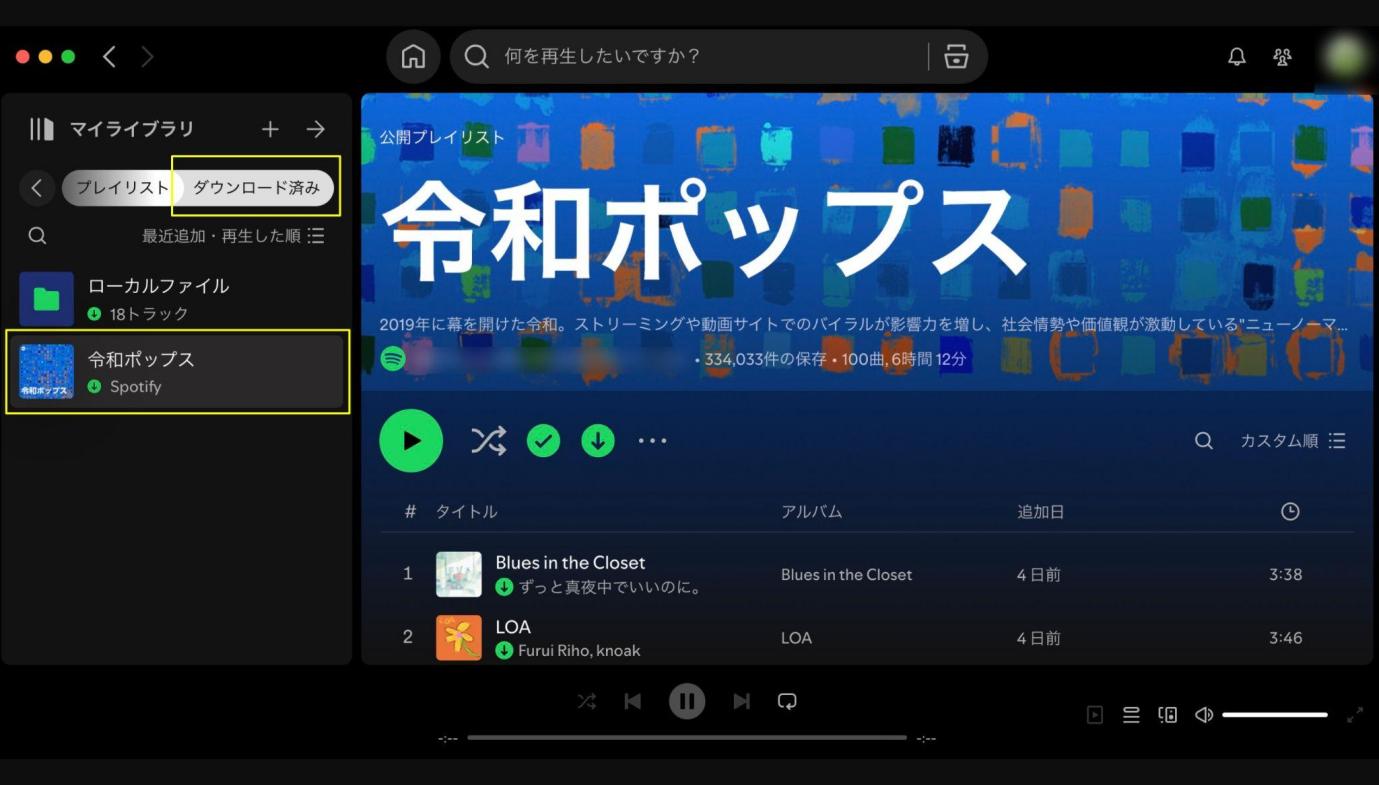
【MP3】Spotifyをオフラインで再生する方法
Spotifyのダウンロード機能は有料プランのユーザーしか利用できないため、無料版の方はオフライン再生ができません。また、有料プランであってもダウンロードしたファイルにはコピーガードが掛けられているため、Spotifyアプリ以外でオフライン再生することはできず、オフライン再生ができるのもSpotifyアプリでのみになります。
そこで活用したいのがSpotifyに対応したサードパーティ製ツールです。ここでは、Spotifyの加入プランにかかわらず、SpotifyをMP3として保存できるソフト・サイト・アプリを紹介します。
SpotifyをPCソフトでダウンロードしてオフライン再生する
結論からお伝えすると、Spotifyのダウンロードツールで迷ったら『MusicFab Spotify 変換ソフト』を選べば間違いありません。本ソフトはSpotifyのすべての音楽をロスレスでダウンロードし、MP3やM4A、OPUS、FLAC、WAVに変換できるソフトです。
本ソフトはSpotify有料プランの方にとっては、1曲からダウンロードできる、コピーガードなしのMP3として保存できる、有料プランを解約してもダウンロードした曲を残せるなどのメリットがあります。一方Spotify無料プランの方にとっては、無料プランでもSpotify音楽をダウンロードできる、音声広告をカットしてSpotifyの曲をダウンロードできるなどのメリットがあります。
他にもMusicFab Spotify 変換ソフトにはメリットがたくさん!
- ビットレートを128〜320kbpsまで選択できる
- ブラウザ内蔵なので検索とダウンロードが一度に行える
- 歌詞を.lrcファイルとして保存できる
- プレイリストをまとめてダウンロードできる
- アーティスト名や歌手名などのID3タグを取得できる
- Windows版はそのままボーカルとBGMを分離できる
- ウイルスやマルウェアの心配なし!無料版でも広告表示なし

- MusicFab Spotify 変換ソフトの使い方は下記のように超簡単なので、ぜひお気軽に試してみてくださいね!
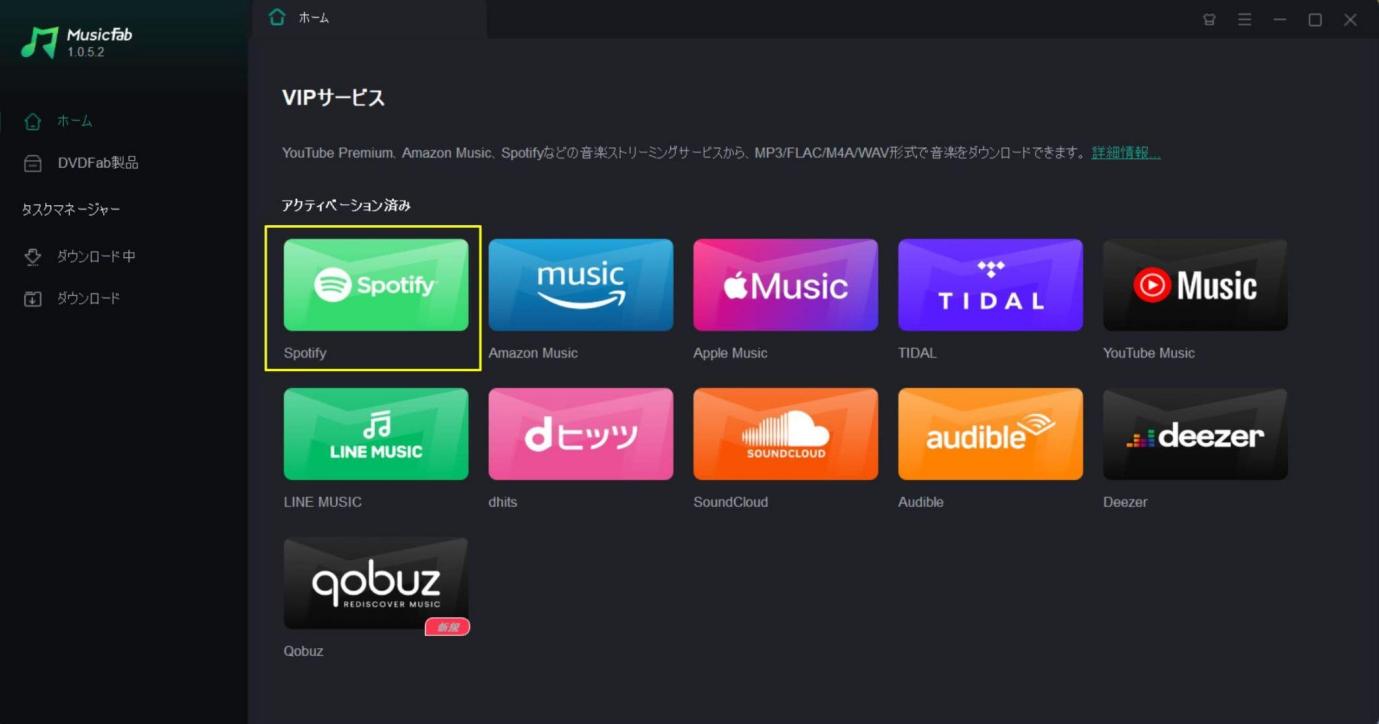
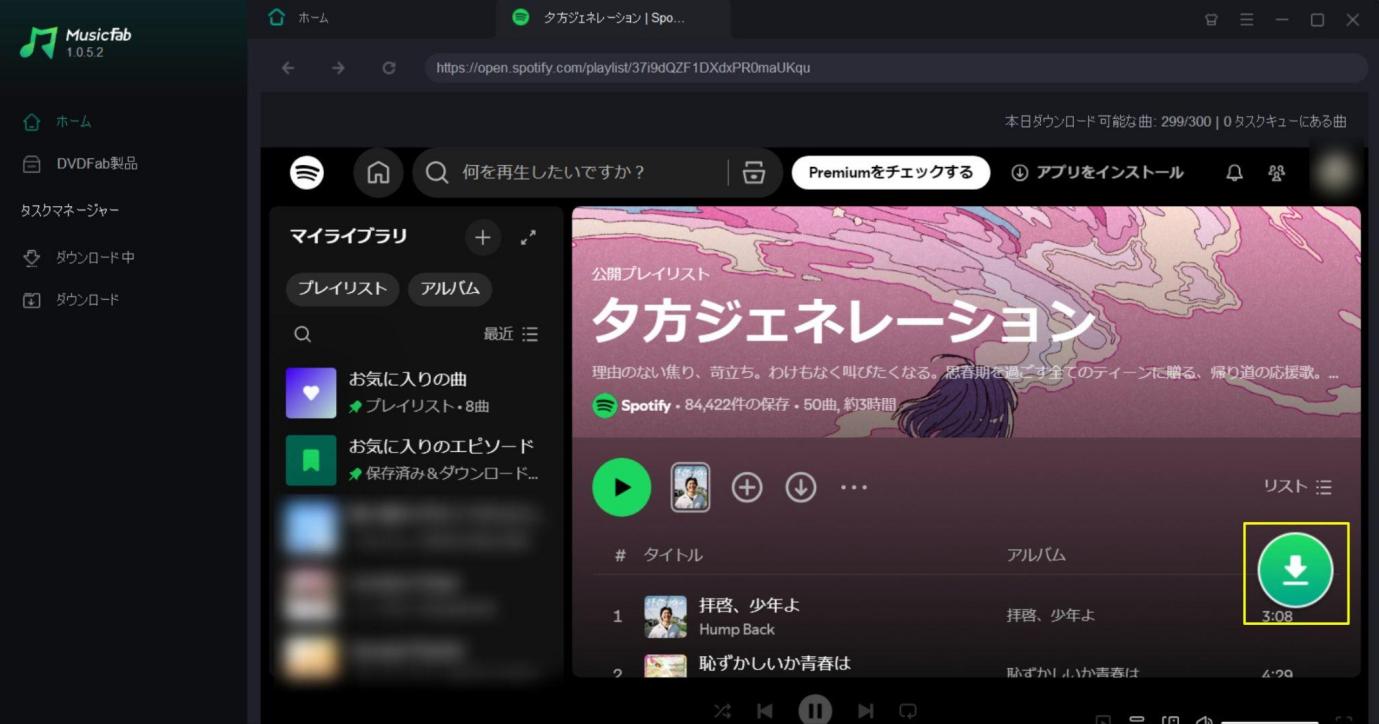
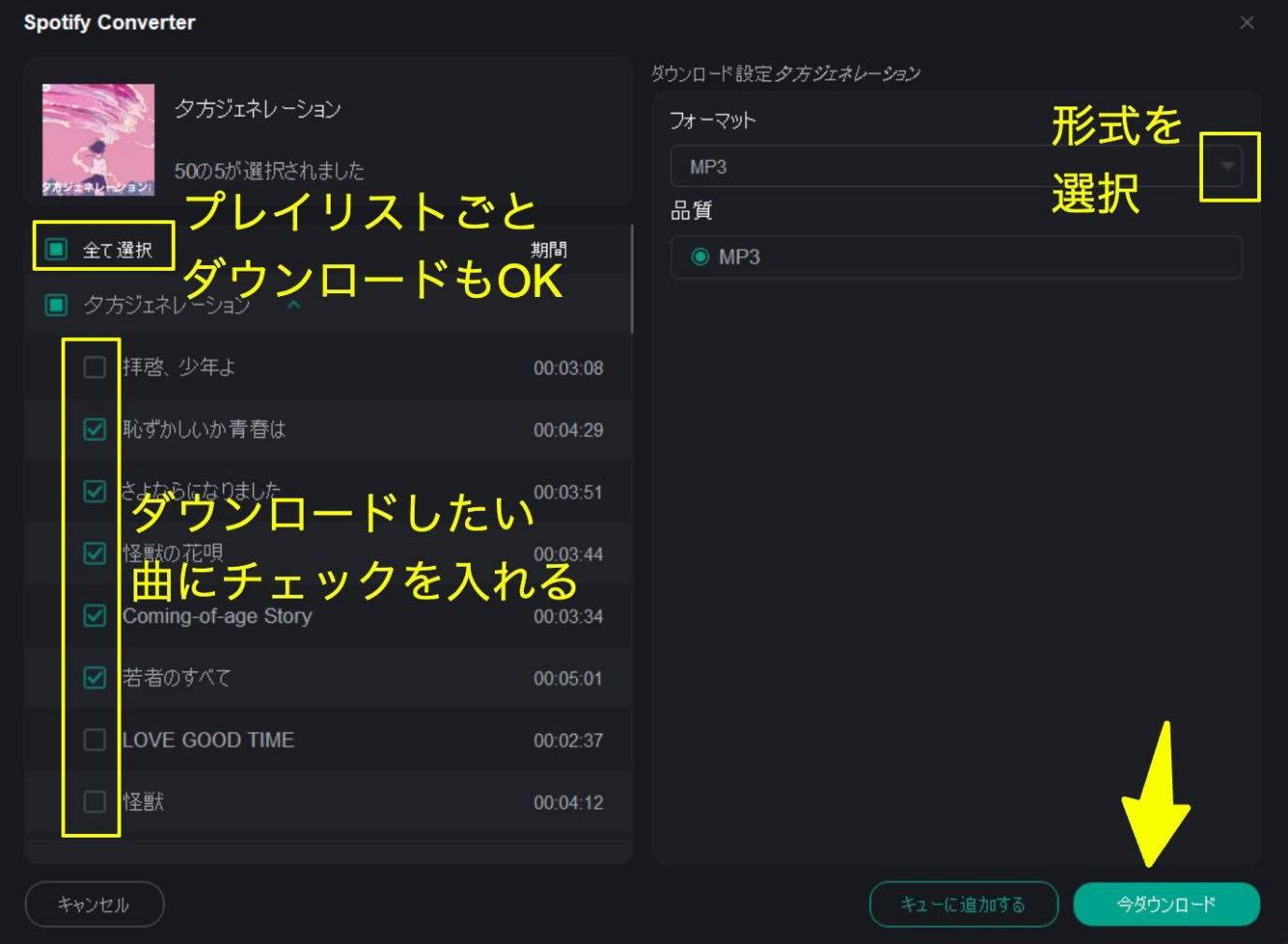
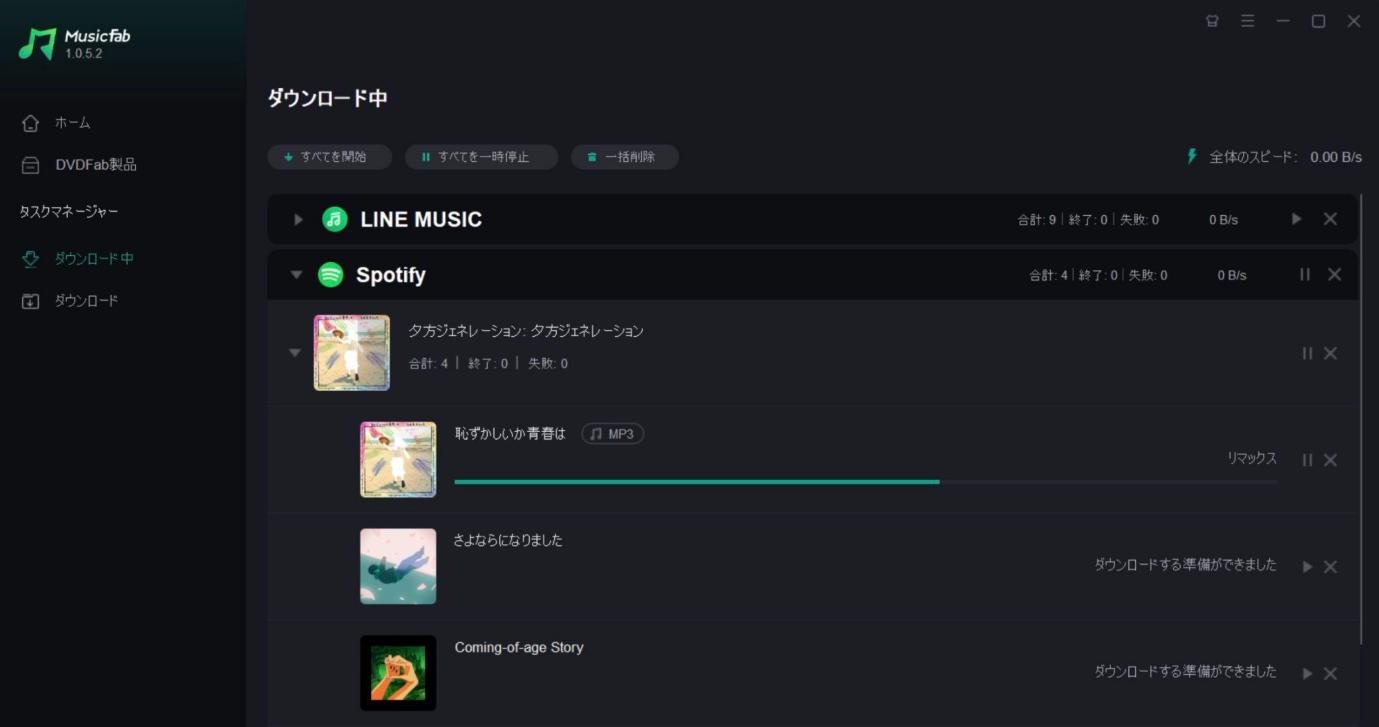
Spotifyをブラウザでダウンロードしてオフライン再生する
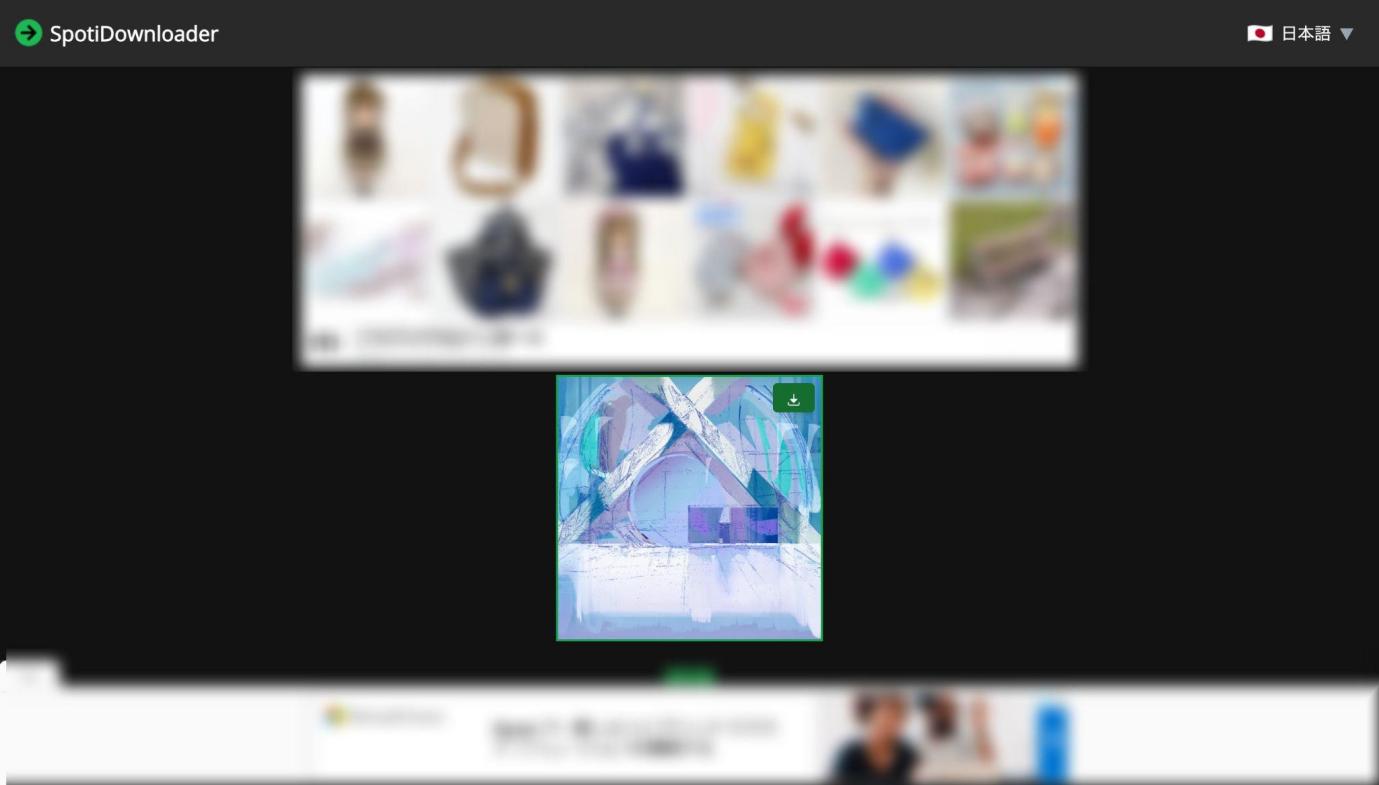
►公式サイト : https://spotidownloader.com/
こちらの「Spotify Downloader」というサイトは、URLをコピペするだけでSpotifyの音楽をMP3としてダウンロードできます。曲だけでなく曲のアートワークをjpegとして保存できるため、おしゃれなアートワークをコレクションしたい方にもおすすめ。一方、ダウンロード時に品質を選択することはできません。また、広告も多いため安心して使用できるとは言い難いでしょう。
SpotifyをAndroidアプリでダウンロードしてオフライン再生する
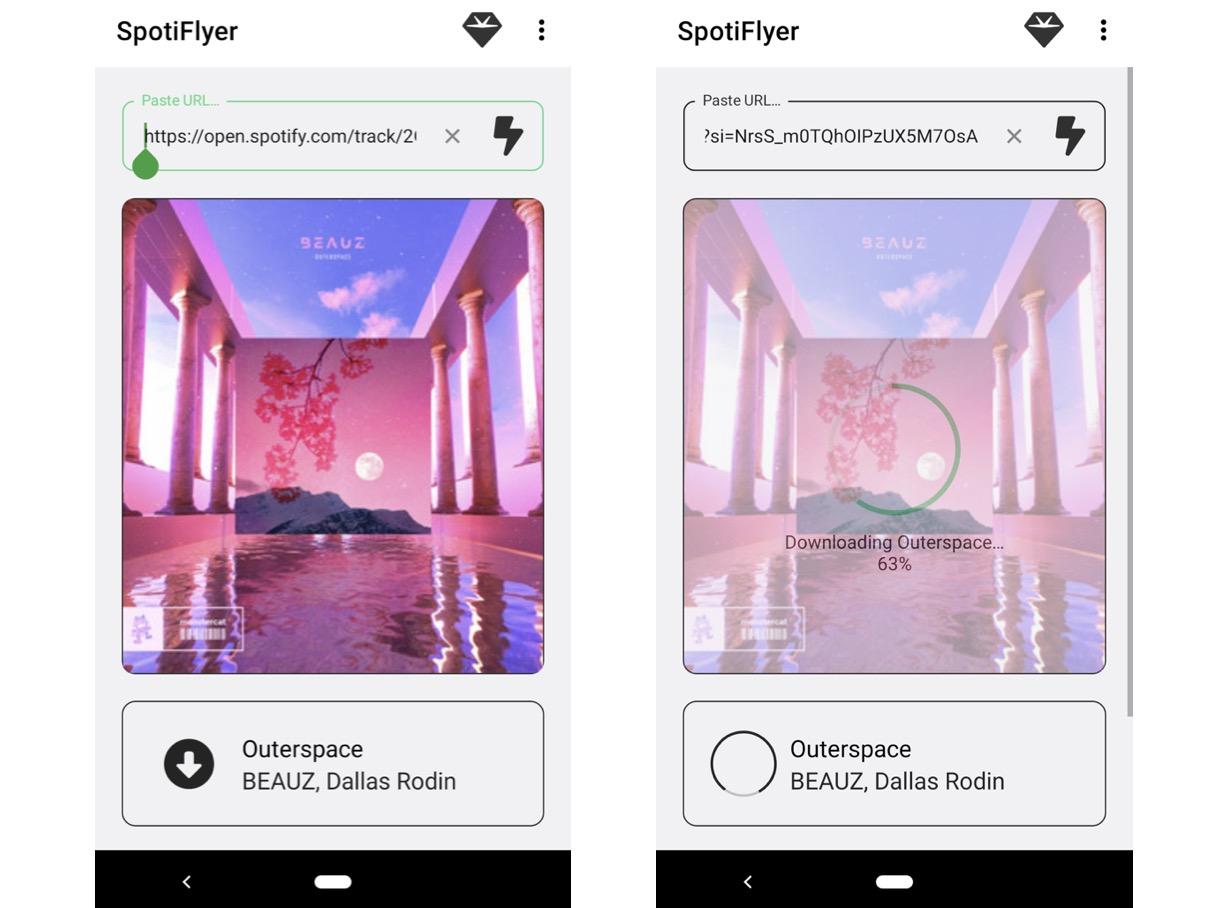
SpotiFlyerはSpotifyのURLをコピーしてダウンロードできる無料のAndroidアプリです。Google Playで配布されていますので、アプリのダウンロードに関して不安を感じることはありません。曲だけでなくID3タグも取得できます。ただし、品質のダウンロードができない、ときどき違う曲がダウンロードされる、などのデメリットもあります。広告表示もありますので、快適にダウンロードしたい方には不向き。
Spotifyでオフライン再生できないときの原因と対処法
ここではSpotify公式ダウンロード機能でダウンロード・オフライン再生ができないときの原因と対処法を解説します。これらの対処法を試してもオフライン再生ができないときは、本記事で紹介したMusicFab Spotify 変換ソフトを使ってみてください!
オフライン設定を見直す
アプリ版Spotifyではオフラインに関する機能を設定できます。アプリでアイコンをタップしたら「設定とプライバシー」を開き、「データの節約とオフライン」を開いてください。オフライン再生したい場合は「オフラインモード」と「オフラインアクセス」をオンにしましょう。
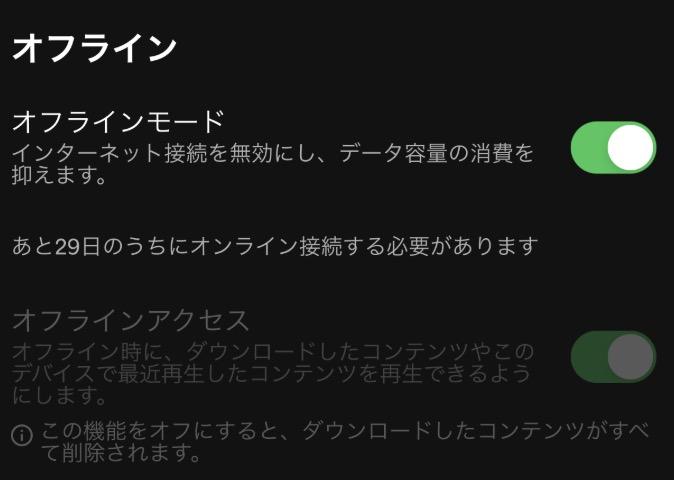
同時再生台数を超えていないか確認する
Spotifyでオフライン再生ができるのは個人プランの場合1アカウントにつき1台までです。有料プランに加入したとしても2台目のスマホでオフライン再生することはできませんので注意してください。
特定のアーティストページにブロックアイコンがないか確認する
Spotifyには「このアーティストの曲を再生しない」というブロック機能があります。うっかりこの設定をしてしまうと、特定のアーティストの曲をオフライン再生することができませんので注意しましょう。アーティストページを表示させ、名前の下に「フォローする」あるいは「フォロー中」とあればブロックしていません。
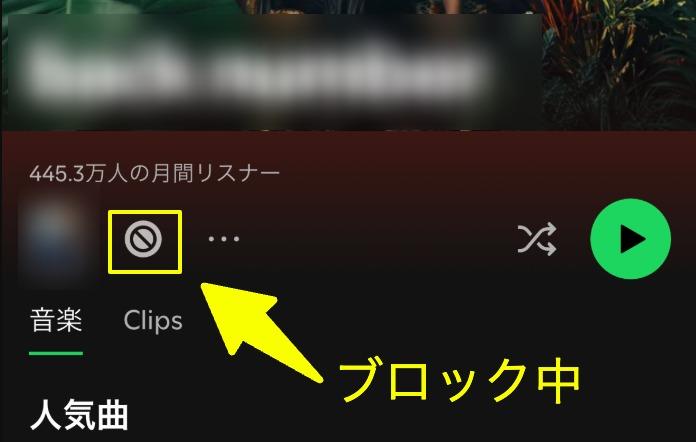
Spotifyのオフライン再生に関するよくある質問
Spotifyでオフライン再生するとギガは減らないんですか?
オフライン再生ならギガを消費することはありません。ただし、曲をダウンロードする際にはWiFiやモバイル通信といったインターネット環境が必要です。
ASpotifyのオフラインモードがないのですが…
Spotifyのオフラインモードは有料プランであるSpotifyプレミアム限定の機能です。無料プランの方でダウンロードを行いたい場合は、本記事で紹介したMusicFab Spotify 変換ソフトのようなサードパーティ製ソフトを使いましょう。パソコンソフトですが、パソコンにダウンロードしてからスマホに転送すればスマホでもSpotifyの曲をオフライン再生できます。
ASpotifyのオフラインバックアップ機能とは?
2024年10月に導入された有料プラン会員向けのSpotifyの新機能です。この機能を使うと、曲をダウンロードすることなくオフラインで再生することができます。ただし、このダウンロードバックアップで聴ける曲は、Sppotifyが自動的に作成したプレイリストであり細かく曲を設定できるわけではありません。
ASpotifyをオフライン再生しても再生回数にカウントされますか?
はい、ダウンロードしたものを聴いていても、ストリーミングで再生されたものと同じく再生回数に反映されます。ちなみに再生回数としてカウントされるには、楽曲を30秒以上再生する必要があります。
Aまとめ
今回はSpotifyをオフラインで再生する方法を解説しました。Spotifyをダウンロードするなら、プランにかかわらず制限なく使用できるMusicFab Spotify 変換ソフトがおすすめです!MP3としてパソコンやスマホ、MP3プレーヤーなどに取り込んでオフライン再生ができますので、もうネット環境に音楽体験を邪魔されることもありません。